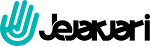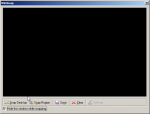Membuat Virus / Worm dengan Delphi

Menyambung posting sebelumnya,,, klo diantara teman-teman ada yang mau mencoba membuat virusnya coba baca artikel ini.
Delphi tidak bisa untuk membuat virus? well, itu asumsi salah, karena delphi adalah bahasa pemrograman sebagaimana visual basic, yang sering digunakan oleh pembuat virus.
Apakah delphi cocok digunakan untuk membuat virus? well, saya kira, jika ukuran virus menjadi isu utama, mungkin visual basic lebih cocok, karena memproduksi file executable lebih kecil. Jika daya hidup virus lebih utama saya pikir delphi lebih cocok untuk membuat virus, walau Anda tidak dapat menggunakan teknik pemrograman biasa jika hendak membuat virus.
Delphi tidak bisa untuk membuat virus? well, itu asumsi salah, karena delphi adalah bahasa pemrograman sebagaimana visual basic, yang sering digunakan oleh pembuat virus.
Apakah delphi cocok digunakan untuk membuat virus? well, saya kira, jika ukuran virus menjadi isu utama, mungkin visual basic lebih cocok, karena memproduksi file executable lebih kecil. Jika daya hidup virus lebih utama saya pikir delphi lebih cocok untuk membuat virus, walau Anda tidak dapat menggunakan teknik pemrograman biasa jika hendak membuat virus.
Delphi adalah suatu tool pemrograman berorientasi objek produksi Borland (sekarang menjadi milik Code Gear kemudian berpindah ke Embarcardo ). Bahasa yang digunakan Delphi dikembangkan dari Bahasa Pemrograman Pascal tradisional, yang masih text based, dan masih berupa bahasa pemrograman terstruktur.
Umumnya, aplikasi yang dibuat oleh developer Delphi adalah aplikasi window dengan banyak operasi drag and drop komponen dan form-form. Namun program yang hendak kita buat adalah malcode, dimana ukuran file menjadi isu penting. Dalam pembuatan aplikasi windows, Delphi adalah salah satu yang terbaik (atau dalam kacamata saya, terbaik, tanpa kata ‘salah satu’ J) dari sisi kemudahan dan konsistensi, namun menghasilkan ukuran file executable yang lebih besar daripada bahasa sejenis yang paling sering digunakan untuk membuat virus, yakni Visual Basic. Kita akan meninggalkan kemudahan fasilitas yang ditawarkan IDE Delphi demi optimasi file executable malcode yang kita buat.
Banyaknya virus/worm lokal yang dibuat dengan Visual Basic dan jarang dibuat dengan Delphi, tidak berarti bahwa Visual Basic lebih baik atau lebih canggih daripada Delphi, masing-masing bahasa mempunyai kelebihan dan kekurangan.
Visual Basic mempunyai statement ‘sakti’ On Error Resume Next yang bermakna, “jika terjadi kesalahan dalam code yang dieksekusi saat ini, abaikan, dan lanjutkan untuk mengeksekusi baris code berikutnya”, dengan demikian, jika misalkan terdapat kesalahan pemrograman dalam tubuh virus/worm, Windows tidak menampilkan pesan error sama sekali, hal ini sangat meningkatkan tingkat ketersembunyian malcode yang dibuat dalam bahasa Visual Basic. Sangat tidak lucu, jika keberadaan virus yang seharusnya stealth, tiba-tiba karena bug dalam tubuhnya, memunculkan pesan error sehingga dengan mudah keberadaanya diketahui.
File executable yang dihasilkan oleh compiler Visual Basic relatif lebih kecil daripada Delphi. Hal ini disebabkan Windows secara default telah menyediakan library-library yang dibutuhkan aplikasi yang dibuat dengan Visual Basic, sehingga compiler tidak perlu membundelnya dalam file executable. Anda bebas menggunakan komponen Active X dan Form standar, file executable yang dihasilkan oleh compiler Visual Basic tetap kecil karena tidak berdiri sendiri. Hal ini merupakan kelebihan sekaligus kelemahan yang paling fatal dari semua virus yang dibuat dengan Visual Basic. Sebagai contoh dari hal yang sudah banyak diketahui, bahwa file executable Visual Basic 6 selalu membutuhkan msvbvm60.dll (Microsot Visual Basic Virtual Machine)agar bisa dieksekusi. Bagaimana jika penjinak virus menghapus atau merename msvbvm60.dll ? Karena kelemahan yang sangat mendasar inilah, hampir semua malcode yang dibuat selalu berusaha untuk melindungi file msvbvm60.dll dari serangan virus/worm hunter. Dan terdapat teknik menarik untuk menangani ketergantungan terhadap msvbvm60.dll ini.
File executable Delphi umumnya tidak bergantung pada library yang spesifik. Compiler Delphi telah membundel library yang dibutuhkan dalam file executable. Hal ini membuat file .exe aplikasi Windows yang dibuat dengan Delphi relatif jauh lebih besar daripada aplikasi yang dibuat dengan Visual Basic. Namun point terpenting disini, file executable Delphi lebih mandiri, dan kelemahan umum pada malcode Visual Basic, tidak dijumpai pada malcode Delphi. Lalu bagaimana dengan ukuran file exe malcode Delphi besar? Hal ini dapat disiasati dengan meninggalkan pemrograman berbasis window dan beralih ke modus console saat kita memprogram malcode.
Jadi memprogram virus dengan Delphi lebih sulit? Tidak juga. Virus atau worm windows tidak lebih dari sekedar permainan registry dan Windows API. Delphi telah menyediakan unit berisikan function-function siap pakai untuk mengakses Windows API dan registry. Dengan demikian Anda tidak perlu mengimport secara langsung function-function API dari library Windows ketika hendak menggunakannya(suatu hal yang mesti harus Anda lakukan jika Anda menggunakan Visual Basic). Selain itu, seandainya pun Anda tidak ingin berjibaku menggunakan modus console, ukuran malcode Delphi sebesar sekitar satu megabyte (sebelum dikompres dengan UPX) tidak ada artinya jika memang target media penyebarannya adalah flashdisk.
Umumnya, aplikasi yang dibuat oleh developer Delphi adalah aplikasi window dengan banyak operasi drag and drop komponen dan form-form. Namun program yang hendak kita buat adalah malcode, dimana ukuran file menjadi isu penting. Dalam pembuatan aplikasi windows, Delphi adalah salah satu yang terbaik (atau dalam kacamata saya, terbaik, tanpa kata ‘salah satu’ J) dari sisi kemudahan dan konsistensi, namun menghasilkan ukuran file executable yang lebih besar daripada bahasa sejenis yang paling sering digunakan untuk membuat virus, yakni Visual Basic. Kita akan meninggalkan kemudahan fasilitas yang ditawarkan IDE Delphi demi optimasi file executable malcode yang kita buat.
Banyaknya virus/worm lokal yang dibuat dengan Visual Basic dan jarang dibuat dengan Delphi, tidak berarti bahwa Visual Basic lebih baik atau lebih canggih daripada Delphi, masing-masing bahasa mempunyai kelebihan dan kekurangan.
Visual Basic mempunyai statement ‘sakti’ On Error Resume Next yang bermakna, “jika terjadi kesalahan dalam code yang dieksekusi saat ini, abaikan, dan lanjutkan untuk mengeksekusi baris code berikutnya”, dengan demikian, jika misalkan terdapat kesalahan pemrograman dalam tubuh virus/worm, Windows tidak menampilkan pesan error sama sekali, hal ini sangat meningkatkan tingkat ketersembunyian malcode yang dibuat dalam bahasa Visual Basic. Sangat tidak lucu, jika keberadaan virus yang seharusnya stealth, tiba-tiba karena bug dalam tubuhnya, memunculkan pesan error sehingga dengan mudah keberadaanya diketahui.
File executable yang dihasilkan oleh compiler Visual Basic relatif lebih kecil daripada Delphi. Hal ini disebabkan Windows secara default telah menyediakan library-library yang dibutuhkan aplikasi yang dibuat dengan Visual Basic, sehingga compiler tidak perlu membundelnya dalam file executable. Anda bebas menggunakan komponen Active X dan Form standar, file executable yang dihasilkan oleh compiler Visual Basic tetap kecil karena tidak berdiri sendiri. Hal ini merupakan kelebihan sekaligus kelemahan yang paling fatal dari semua virus yang dibuat dengan Visual Basic. Sebagai contoh dari hal yang sudah banyak diketahui, bahwa file executable Visual Basic 6 selalu membutuhkan msvbvm60.dll (Microsot Visual Basic Virtual Machine)agar bisa dieksekusi. Bagaimana jika penjinak virus menghapus atau merename msvbvm60.dll ? Karena kelemahan yang sangat mendasar inilah, hampir semua malcode yang dibuat selalu berusaha untuk melindungi file msvbvm60.dll dari serangan virus/worm hunter. Dan terdapat teknik menarik untuk menangani ketergantungan terhadap msvbvm60.dll ini.
File executable Delphi umumnya tidak bergantung pada library yang spesifik. Compiler Delphi telah membundel library yang dibutuhkan dalam file executable. Hal ini membuat file .exe aplikasi Windows yang dibuat dengan Delphi relatif jauh lebih besar daripada aplikasi yang dibuat dengan Visual Basic. Namun point terpenting disini, file executable Delphi lebih mandiri, dan kelemahan umum pada malcode Visual Basic, tidak dijumpai pada malcode Delphi. Lalu bagaimana dengan ukuran file exe malcode Delphi besar? Hal ini dapat disiasati dengan meninggalkan pemrograman berbasis window dan beralih ke modus console saat kita memprogram malcode.
Jadi memprogram virus dengan Delphi lebih sulit? Tidak juga. Virus atau worm windows tidak lebih dari sekedar permainan registry dan Windows API. Delphi telah menyediakan unit berisikan function-function siap pakai untuk mengakses Windows API dan registry. Dengan demikian Anda tidak perlu mengimport secara langsung function-function API dari library Windows ketika hendak menggunakannya(suatu hal yang mesti harus Anda lakukan jika Anda menggunakan Visual Basic). Selain itu, seandainya pun Anda tidak ingin berjibaku menggunakan modus console, ukuran malcode Delphi sebesar sekitar satu megabyte (sebelum dikompres dengan UPX) tidak ada artinya jika memang target media penyebarannya adalah flashdisk.
Berikut ini source code virus / worm yang dibuat dengan delphi.
DOWNLOAD:
MIRROR #1: http://netload.in/dateiaf15b13019/Po...t.rar.html.htm (NETLOAD)
MIRROR #2: http://rapidshare.com/files/14260633...n_ltt.rar.html (RAPIDSHARE)
MIRROR #3:http://vx.netlux.org/delphi/Delphi%20Virus%20Source%20Collection%20by%20Positr on.rar
(POSITRONS SITE)
MIRROR #2: http://rapidshare.com/files/14260633...n_ltt.rar.html (RAPIDSHARE)
MIRROR #3:http://vx.netlux.org/delphi/Delphi%20Virus%20Source%20Collection%20by%20Positr on.rar
(POSITRONS SITE)